すべてのページにヘッダーがあるように Excel テーブルのヘッダーを修正する方法
皆さんは事務仕事で Excel をよく使用します。Excel テーブルのヘッダーを修正する方法をご存知ですか?編集者が今日皆さんに共有したいのは、Excel テーブルのヘッダーを修正する方法に関する詳細なチュートリアルです。操作方法がわからないユーザーは、ぜひご覧ください。

質問: 固定ヘッダーを簡単に実装して PHP Web フォームを最適化するにはどうすればよいですか?簡単な説明: 固定ヘッダー機能を使用すると、Web テーブルのヘッダーをウィンドウの上部に固定して、ユーザーがテーブルの本体をスクロールしてもヘッダーが表示されたままになるようにすることができます。これにより、特にテーブルに大量のデータが含まれている場合、ユーザー エクスペリエンスが大幅に向上します。ガイド付き読書: この記事では、PHP と CSS を使用して固定テーブル ヘッダーを実装する方法を説明します。基本的な CSS ピン留めから jQuery プラグインなどのより高度なソリューションまで、さまざまなテクニックを取り上げます。段階的な手順に従うことで、Web フォームに固定ヘッダーを簡単に追加できるようになり、ユーザー インタラクションが強化され、アプリケーションの使いやすさが向上します。 PHP エディターの Baicao ヒント: 固定テーブル ヘッダーを実装すると、テーブルの使いやすさとアクセシビリティが大幅に向上します。
1. Excel テーブルを開きます。

2. 修正する必要があるヘッダーを選択します。

3. メニューバー[表示]の[ウィンドウの固定]-[先頭行の固定]をクリックします。
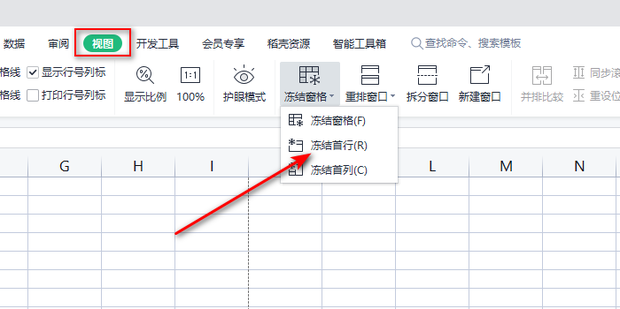
4. 写真のように、メーターヘッドは固定されています。
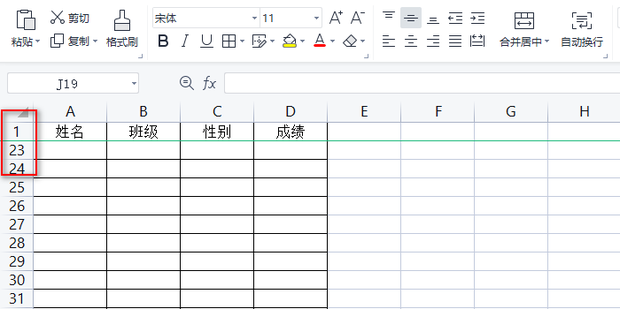
トップタイトル
1. まず[ページレイアウト]をクリックします。
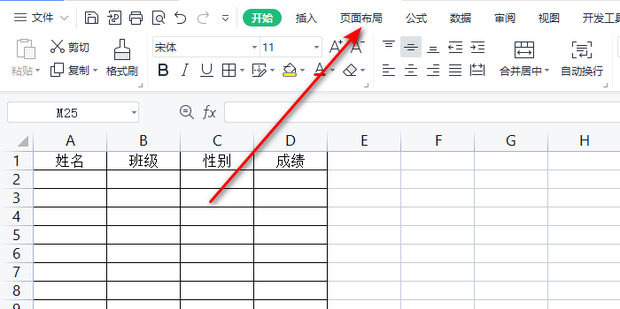
2. [タイトル印刷]をクリックします。
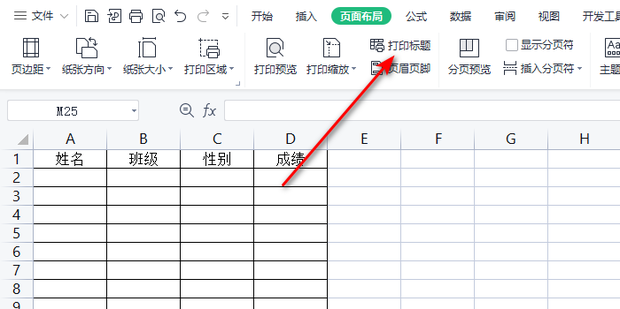
3. 次に、ページ上部のタイトル行の右側にあるボタンをクリックします。
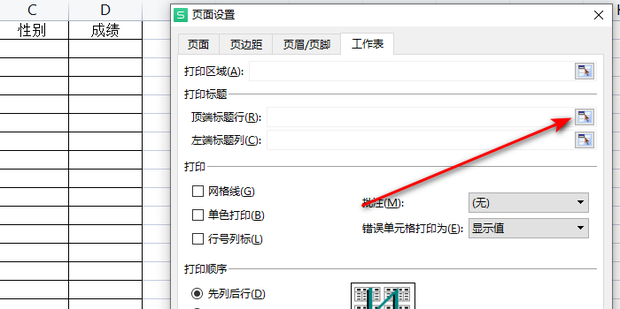
4. 次に、テーブル内のタイトル行をクリックして選択します。
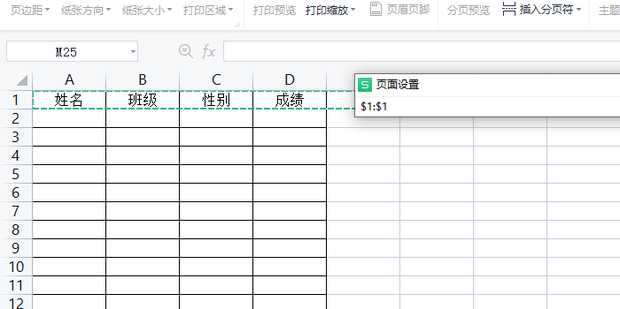
5. ボタンをクリックしてページ設定に戻ります。
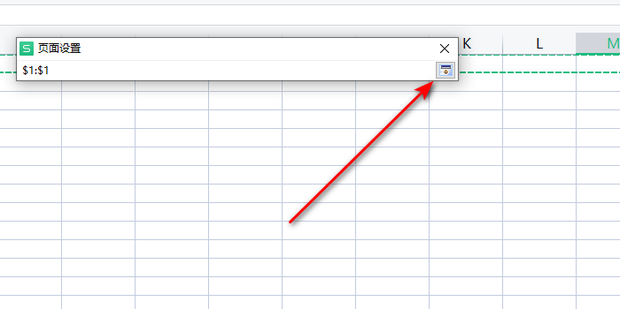
6. [OK]をクリックします。

7. 図に示すように、表内の各ページにタイトルが含まれていることが印刷プレビューで確認できます。
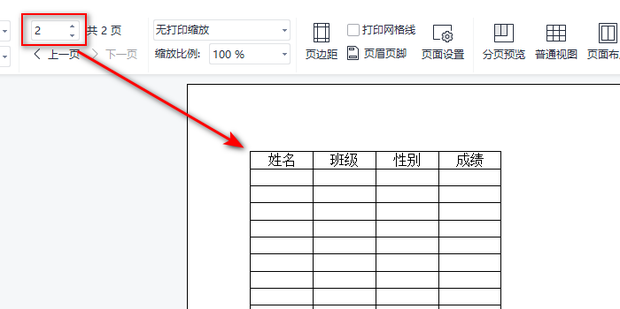
以上がすべてのページにヘッダーがあるように Excel テーブルのヘッダーを修正する方法の詳細内容です。詳細については、PHP 中国語 Web サイトの他の関連記事を参照してください。

ホットAIツール

Undresser.AI Undress
リアルなヌード写真を作成する AI 搭載アプリ

AI Clothes Remover
写真から衣服を削除するオンライン AI ツール。

Undress AI Tool
脱衣画像を無料で

Clothoff.io
AI衣類リムーバー

Video Face Swap
完全無料の AI 顔交換ツールを使用して、あらゆるビデオの顔を簡単に交換できます。

人気の記事

ホットツール

メモ帳++7.3.1
使いやすく無料のコードエディター

SublimeText3 中国語版
中国語版、とても使いやすい

ゼンドスタジオ 13.0.1
強力な PHP 統合開発環境

ドリームウィーバー CS6
ビジュアル Web 開発ツール

SublimeText3 Mac版
神レベルのコード編集ソフト(SublimeText3)

ホットトピック
 1667
1667
 14
14
 1426
1426
 52
52
 1328
1328
 25
25
 1273
1273
 29
29
 1255
1255
 24
24


